Jeśli procesor (CPU) jest mózgiem, można powiedzieć, że karta graficzna (GPU) jest sercem twojego komputera. Procesory graficzne są specjalnie zaprojektowane, aby wyróżniać się w wymagających zadaniach graficznych, takich jak zaawansowane gry lub renderowanie 3D. Bez dedykowanego procesora graficznego komputer automatycznie ucieka się do korzystania z procesora graficznego zintegrowanego z procesorem, który nie jest tak wydajny. Jeśli więc kupiłeś nową kartę graficzną i masz trudności z otwarciem obudowy komputera i zainstalowaniem karty graficznej, jesteśmy tutaj, aby Ci pomóc. Niezależnie od tego, czy aktualizujesz kartę graficzną w swoim systemie, czy składasz nowy komputer, w tym przewodniku wyjaśnimy, jak zainstalować dedykowaną kartę graficzną na płycie głównej.
Spis treści:
Instalacja karty graficznej w komputerze PC: przewodnik krok po kroku (2023 r.)
Pomożemy Ci idealnie dopasować kartę graficzną, aby uniknąć ryzyka uszkodzenia gniazda rozszerzeń płyty głównej. Jest to przewodnik krok po kroku, jak zainstalować procesor graficzny na płycie głównej. Jeśli modernizujesz swój komputer za pomocą nowej karty graficznej, dodaliśmy nawet sekcję, w której nauczysz się, jak wyjąć kartę graficzną z płyty głównej. To powiedziawszy, spójrzmy najpierw na wymagania wstępne:
Rzeczy do zapamiętania przed instalacją GPU
Zbierz niezbędne narzędzia
Chociaż może się to wydawać oczywistym wymogiem do zainstalowania karty graficznej, pamiętaj o zebraniu i uporządkowaniu różnych narzędzi potrzebnych do tej instalacji. Tutaj będziesz potrzebować śrubokręta Philips Head. Ponadto obudowa komputera jest dostarczana ze śrubami, które są specjalnie używane do instalowania urządzeń PCIe, takich jak karta graficzna. Pamiętaj więc, aby je zebrać przed kontynuowaniem.
Upewnij się, że miejsce pracy jest czyste i uziemione przed przystąpieniem do pracy z komponentami komputera. Zalecamy stosowanie bransoletki antystatycznej, która zapobiegnie uszkodzeniom elektrostatycznym.
Sprawdź kompatybilność zasilaczy
Pamiętaj, aby sprawdzić, czy masz odpowiednią liczbę złączy zasilania w zasilaczu, aby podłączyć kartę graficzną. Są one oznaczone jako „PCI-E”. Wybór odpowiedniego zasilacza jest ważnym krokiem podczas modernizacji GPU. Zasilacz, który posiadasz, ma maksymalną moc znamionową, która określa rodzaj karty graficznej, którą możesz zainstalować.
Musisz użyć kalkulator zasilania i wprowadź szczegóły komponentów systemu, w tym kartę graficzną, którą instalujesz w swoim komputerze. Po zakończeniu narzędzie poda odczyt mocy wymaganej od zasilacza przez różne komponenty systemu. Następnie upewnij się, że masz solidne 20-30% narzutu w stosunku do obliczonej oceny, co jest optymalnym sposobem działania systemu.
Czy Twoja obudowa komputera ma wystarczająco dużo miejsca?
Karta graficzna, którą zamierzasz zainstalować, może mieć duże rozmiary, na przykład Nvidia GeForce RTX 4090 z edycji Founder. Potwierdź wymiary swojego GPU i liczbę gniazd rozszerzeń potrzebnych do zainstalowania go w Twojej obudowie. Nawet jeśli Twoja obudowa obsługuje potężną kartę graficzną, konieczne mogą być pewne optymalizacje, aby Twoja karta graficzna nie była ograniczona przez konfigurację chłodzenia.
Zainstaluj wcześniej inne komponenty komputera
Oczekujemy, że masz już zainstalowaną płytę główną w obudowie komputera i inne różne komponenty, takie jak zasilacz. Jeśli jeszcze tego nie zrobiłeś, przeczytaj nasze dedykowane przewodniki, do których linki znajdują się powyżej. Wyjaśniliśmy nawet, jak łatwo zainstalować procesor na płycie głównej i nałożyć pastę termoprzewodzącą przed zainstalowaniem chłodzenia procesora w komputerze.
Jak zainstalować kartę graficzną (GPU) w komputerze
1. Rozpocznij od położenia obudowy komputera poziomo i zlokalizowania gniazda PCIe x16 o maksymalnej przepustowości na płycie głównej. Zwykle jest to górne gniazdo na płycie głównej. Zapoznaj się z instrukcją obsługi płyty głównej, aby uzyskać pomoc w zrozumieniu różnych gniazd rozszerzeń PCIe na płycie głównej, a tym samym sfinalizować gniazdo PCIe, w którym chcesz zainstalować dedykowaną kartę graficzną.

2. Następnie musisz zdjąć osłonę gniazda rozszerzeń PCIe w obudowie komputera. Domyślnie nowa obudowa komputera zakrywa gniazda rozszerzeń i możesz selektywnie usunąć te, których chcesz użyć. Zwykle można je odłączyć, pociągając lub wypychając. Ale twoja obudowa komputera może mieć specjalny sposób na ich usunięcie. Niektóre obudowy komputerów PC są również wyposażone w modułowy wspornik do pionowej instalacji GPU. W przypadku naszego komputera PC musieliśmy odkręcić osłony gniazd rozszerzeń PCIe.
Pamiętaj, aby usunąć wszystkie osłony gniazd rozszerzeń niezbędne do instalacji GPU. W naszym przypadku ASUS Strix GeForce RTX 3070 Ti wymaga trzech gniazd, dlatego odpowiednio usuwamy osłony.

3. Następnie otwórz gniazdo PCIe x16 na płycie głównej. Możesz to zrobić, naciskając zatrzask na zewnątrz, aby go odpiąć, przygotowując go do instalacji karty graficznej. Sposób wykonania tej czynności może się różnić w zależności od płyty głównej, dlatego w razie potrzeby należy zapoznać się z instrukcją obsługi płyty głównej. W Asus Z790-E Strix naciśnięcie przycisku zwalnia gniazdo rozszerzeń PCI-e x16 zamiast zacisku obok gniazda
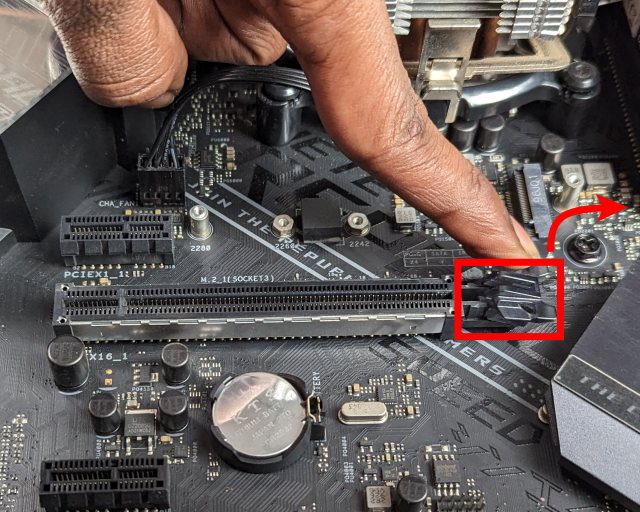
4. Następnie umieść kartę graficzną nad złączem i dopasuj złote styki złącza PCIe x16 GPU do gniazda na płycie głównej. Musisz także upewnić się, że górna strona wspornika we/wy karty graficznej jest wyrównana z gniazdami rozszerzeń PCI-e w obudowie.
Uwaga: Wszystko to musi idealnie pasować, zanim włożysz kartę graficzną do gniazda płyty głównej. W przeciwnym razie ryzykujesz uszkodzenie gniazda PCIe x16 na płycie głównej i złącza karty graficznej. Poświęć trochę czasu na ten krok i spójrz na poniższą reprezentację, aby zrozumieć, jaka powinna być orientacja GPU, zanim zostanie opuszczona do samego gniazda.

5. Teraz stopniowo opuszczaj kartę graficzną do gniazda. Należy pamiętać, że złote złącze PCIe karty graficznej idealnie pasuje do gniazda. Następnie, po dokładnym dopasowaniu, mocno wepchnij kartę graficzną do gniazda obiema dłońmi do gniazda PCIe x16. Usłyszysz kliknięcie, co oznacza, że zacisk gniazda PCIe powraca do poprzedniego stanu, blokując kartę graficzną na miejscu.

6. Następnie upewnij się, że mocno trzymasz kartę graficzną. Trzeba go chronić przed zatonięciem (określanym też mianem ugięcia). Dzieje się tak, gdy procesor graficzny jest ciężki. W pewnych warunkach zwisanie GPU może nawet uszkodzić osłonę gniazda PCI-e x16. Musisz więc mocno trzymać GPU po umieszczeniu go w gnieździe. Następnie wyrównaj potrzebne śruby w gniazdach rozszerzeń PCIe obudowy i przystąp do ich wkręcania, upewniając się, że GPU jest na swoim miejscu.

7. Teraz nadszedł czas, aby podłączyć złącza zasilania wymagane przez kartę graficzną. Musisz odtworzyć różne kable wychodzące z zasilacza. Znajdź kabel zasilający PCIe, który podłącza się do kart graficznych. Następnie musisz podłączyć wymagane 8-pinowe lub 6-pinowe złącza zasilania do GPU. Ale wcześniej upewnij się, że orientacja jest prawidłowa. Musisz zwrócić uwagę na „kwadraty” i „zaokrąglone kwadraty” na karcie graficznej. Jest też trochę wypukła sekcja, w której wpina się złącze zasilania. Te wskazówki wizualne pomogą idealnie wyrównać złącza zasilania przed ich podłączeniem.

8. Cóż, teraz pomyślnie zainstalowałeś GPU na swoim komputerze. Ale zostało jeszcze kilka rzeczy do zrobienia. Jeśli Twój GPU wygląda, jakby opadał, możesz zainstalować wspornik GPU zapobiegający zwisaniu, aby temu zapobiec.
Jak usunąć kartę graficzną z komputera
Przed przystąpieniem do wyjmowania karty graficznej z komputera warto uruchomić narzędzie Display Driver Uninstaller (DDU) przez odwiedzając ten link. To narzędzie całkowicie usuwa istniejące pliki sterownika i ustawienia. Ponadto, po podłączeniu nowej karty graficznej do komputera, będziesz musiał zainstalować dla niej sterowniki.
1. Najpierw musisz odkręcić śruby mocujące kartę graficzną w obudowie. Znajdują się one w pobliżu wspornika gniazda rozszerzeń PCIe. Pamiętaj też, aby odłączyć złącza zasilania i wszystkie kable wideo, takie jak kabel DisplayPort lub HDMI, które są nadal podłączone.

2. Następnie musisz nacisnąć na zewnątrz zatrzask gniazda PCIe na płycie głównej. Spowoduje to otwarcie gniazda PCIe i uwolnienie z niego karty graficznej.
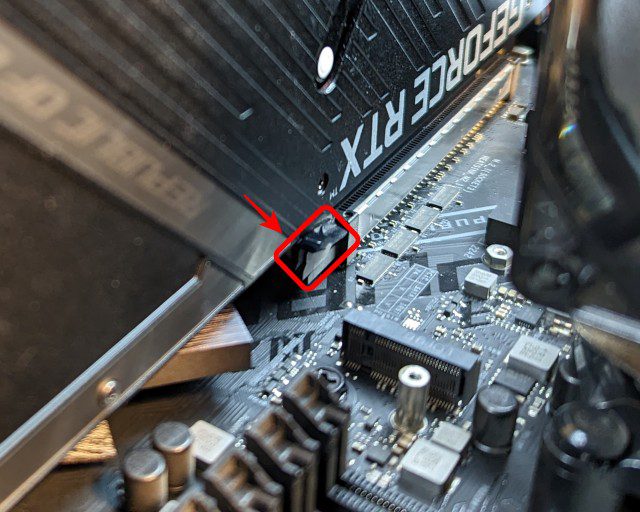
3. Teraz możesz po prostu powoli wyciągnąć istniejącą kartę graficzną. Podnieś go pionowo i dokonaj drobnych regulacji, aby skutecznie wyjąć go z obudowy komputera.

4. Dobra robota! Pomyślnie odinstalowałeś kartę graficzną z płyty głównej. Teraz możesz wrócić do początku tego przewodnika, aby zainstalować nowy procesor graficzny.
Często Zadawane Pytania
Czy to normalne, że karta graficzna się zacina? Co się stanie, jeśli Twój GPU spadnie?
Pewne zwisanie karty graficznej jest normalne. Ale jeśli jest to ciężka karta graficzna, może zwisać nawet po zamontowaniu śrub. To oznaka zbytniego ugięcia. Kiedy Twój GPU opada, jego ciężar powoduje, że „tonie” z powodu grawitacji. Jeśli powierzchnia twojej karty graficznej jest naprawdę duża, zdecydowanie dobrym pomysłem jest zainwestowanie we wspornik zapobiegający zwisaniu.
Jak zainstalować sterowniki karty graficznej?
Aby korzystać z karty graficznej (GPU), musisz pobrać do niej sterowniki. Intel, Nvidia i AMD mają swoje strony internetowe, na których można hostować najnowsze sterowniki graficzne. Możesz łatwo wyszukać model karty graficznej i pobrać oprogramowanie sterownika. Usługa Windows Update również automatycznie instaluje sterowniki, ale najlepiej jest pobrać sterowniki ze strony producenta karty graficznej.
Jaka marka karty graficznej jest najlepsza? Intel Arc, AMD Radeon czy NVIDIA GeForce RTX?
Różne karty graficzne mają swoje zalety. Użytkownik musi wybrać GPU na podstawie swoich oczekiwań dotyczących wydajności. Inne czynniki, takie jak funkcje przesyłania strumieniowego, również mają wpływ na ogólne wrażenia. Przeczytaj szczegółowe porównanie Nvidii RTX 4090 i RTX 3090 Ti ostatniej generacji.
Instalowanie karty graficznej w komputerze
Jak widać, instalacja karty graficznej w komputerze jest prostym procesem. Wykonując czynności opisane w tym przewodniku, będziesz mógł z łatwością uaktualnić lub zainstalować nową kartę graficzną w swoim komputerze PC. Modernizacja procesora graficznego pozwoli Ci doświadczyć szybszego procesu edycji 3D i lepszej wydajności w grach. To powiedziawszy, jeśli masz jakieś pytania lub napotkasz jakiekolwiek problemy podczas procesu instalacji, daj nam znać w sekcji komentarzy, a my ci pomożemy.
to wszystko, co musisz wiedzieć o instalowaniu karty graficznej w komputerze. Po wykonaniu wyżej wymienionych kroków pomyślnie zainstalowałbyś GPU w swoim systemie. Pokazaliśmy również, jak odinstalować GPU na wypadek, gdybyś przeprowadzał aktualizację istniejącej wersji komputera. Dzięki nowej karcie graficznej będziesz mógł edytować szybciej lub grać lepiej. Dzięki nowym kartom graficznym RTX użytkownicy otrzymują funkcję ray tracingu w czasie rzeczywistym. To zawiera realistyczne odbicia i inne ważne ulepszenia wierności wizualnej. Kolejną nową funkcją procesorów graficznych RTX jest NVIDIA DLSS, dzięki której użytkownicy otrzymują innowacyjną technikę antyaliasingu opartą na sztucznej inteligencji i nieznacznie lepszą liczbę klatek na sekundę. Sprawdź także świeże wejście Intela na rynek dedykowanych procesorów graficznych z linią Arc tutaj. Jeśli masz jakiekolwiek wątpliwości lub napotkasz jakiekolwiek problemy podczas procesu instalacji, daj nam znać w komentarzach poniżej.

